Wie man eine Facebook-Story erstellt

Facebook-Geschichten machen viel Spaß. Hier erfahren Sie, wie Sie eine Story auf Ihrem Android-Gerät und Computer erstellen können.

Dank Gruppenanrufen, der Möglichkeit zum Teilen und Erstellen von Anruflinks sowie der Desktop-Unterstützung erfreuen sich WhatsApp-Sprach- und Videoanrufe bei den Benutzern immer größerer Beliebtheit. Allerdings kann Ihr WhatsApp-Anruferlebnis zu einem Albtraum werden, wenn das Mikrofon nicht mehr funktioniert. So können Sie beheben, dass das WhatsApp-Mikrofon auf iPhone und Android nicht funktioniert.
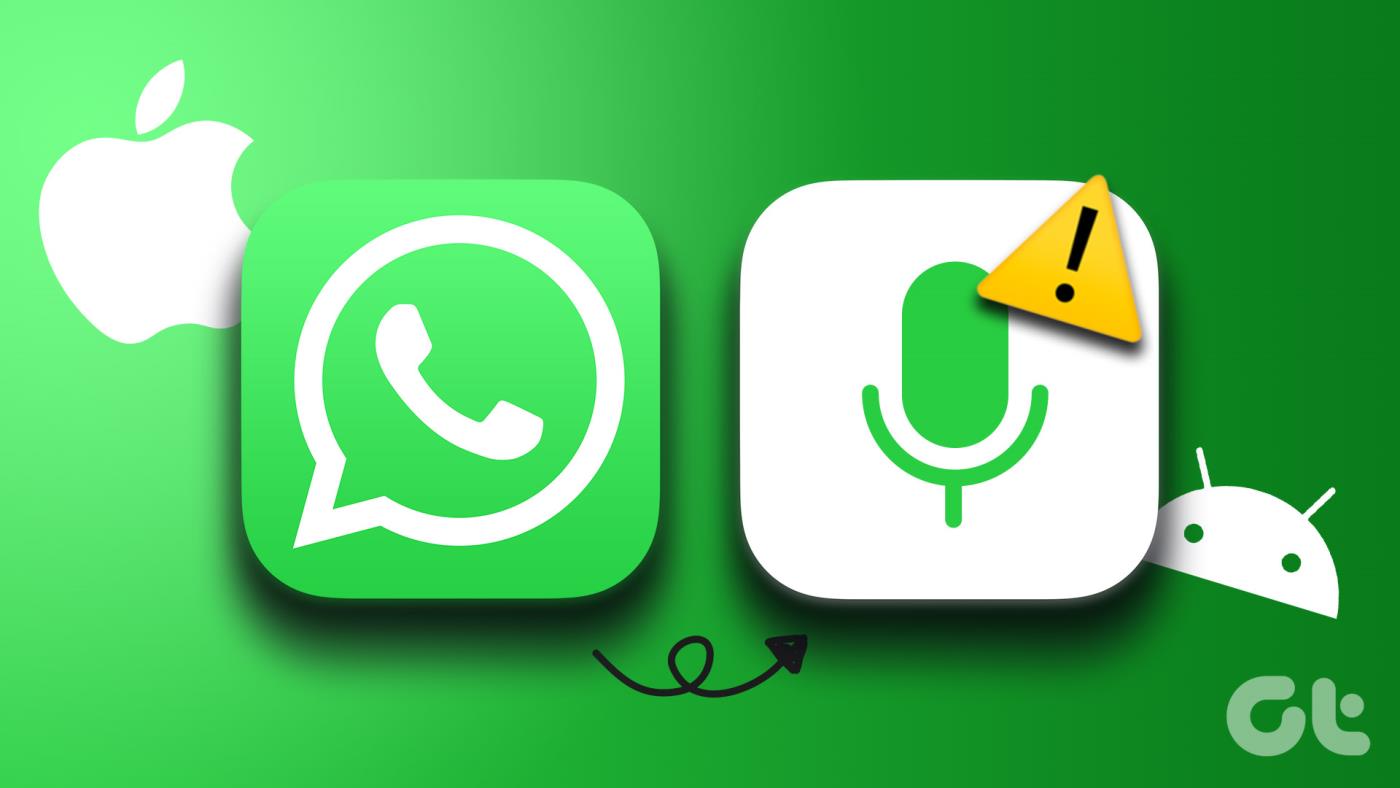
Beschweren sich Ihre Freunde oder Kollegen immer über die mangelhafte Audioqualität bei Ihren WhatsApp-Anrufen? Möglicherweise funktioniert das Mikrofon Ihres Telefons nicht richtig. Bevor Sie zu normalen Anrufen oder anderen Apps wie Telegram oder Signal übergehen, verwenden Sie die folgenden Tricks, um das WhatsApp-Mikrofon auf Mobilgeräten zu reparieren. Beginnen wir mit den Grundlagen, ja?
1. Aktivieren Sie die Mikrofonberechtigung für WhatsApp
Wenn Sie die Mikrofonberechtigung für WhatsApp auf iPhone und Android deaktiviert haben, kann die App nicht darauf zugreifen. Bei WhatsApp-Anrufen treten weiterhin Audioprobleme auf. So können Sie die Mikrofonberechtigung für WhatsApp auf iPhone und Android aktivieren.
WhatsApp für iPhone
Schritt 1: Öffnen Sie die Einstellungen-App auf Ihrem iPhone.
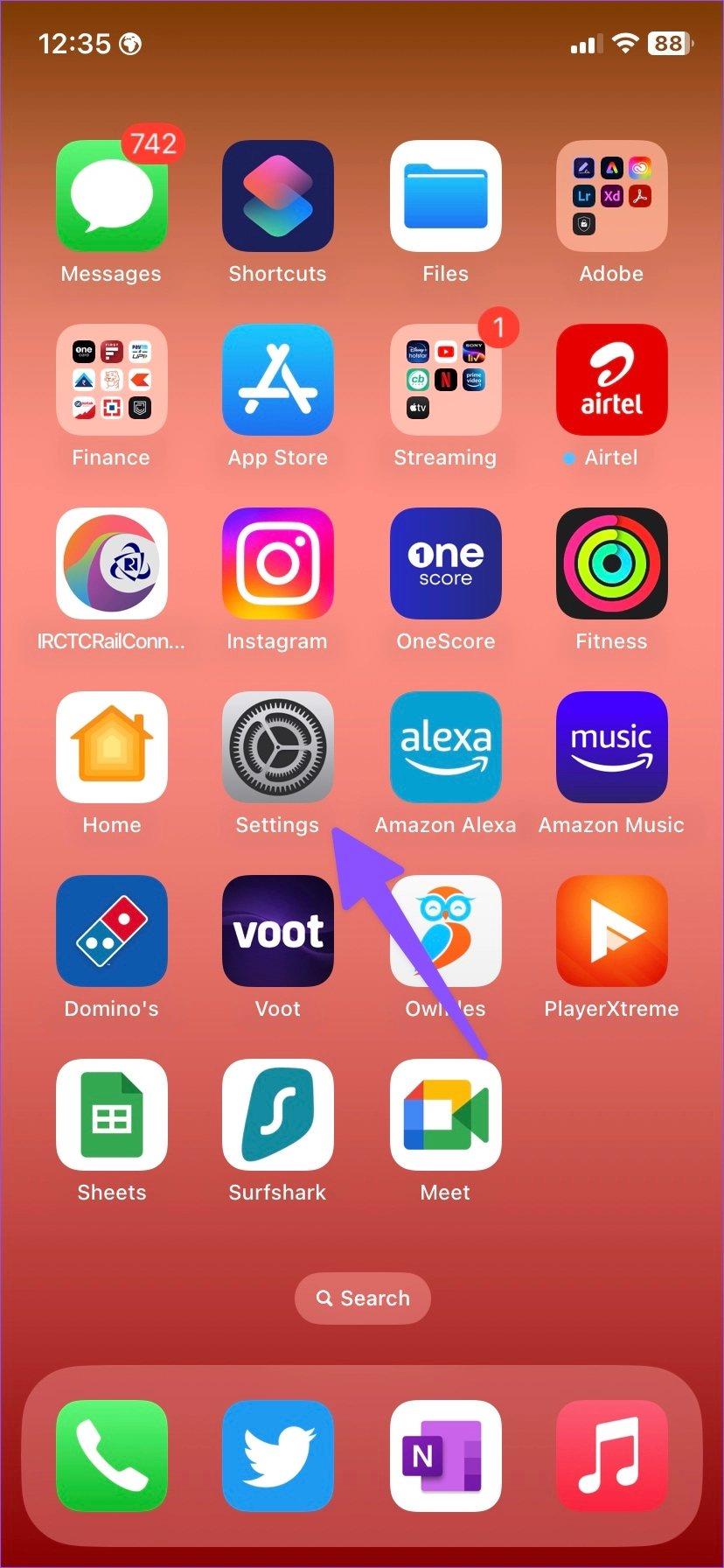
Schritt 2: Scrollen Sie zu WhatsApp.
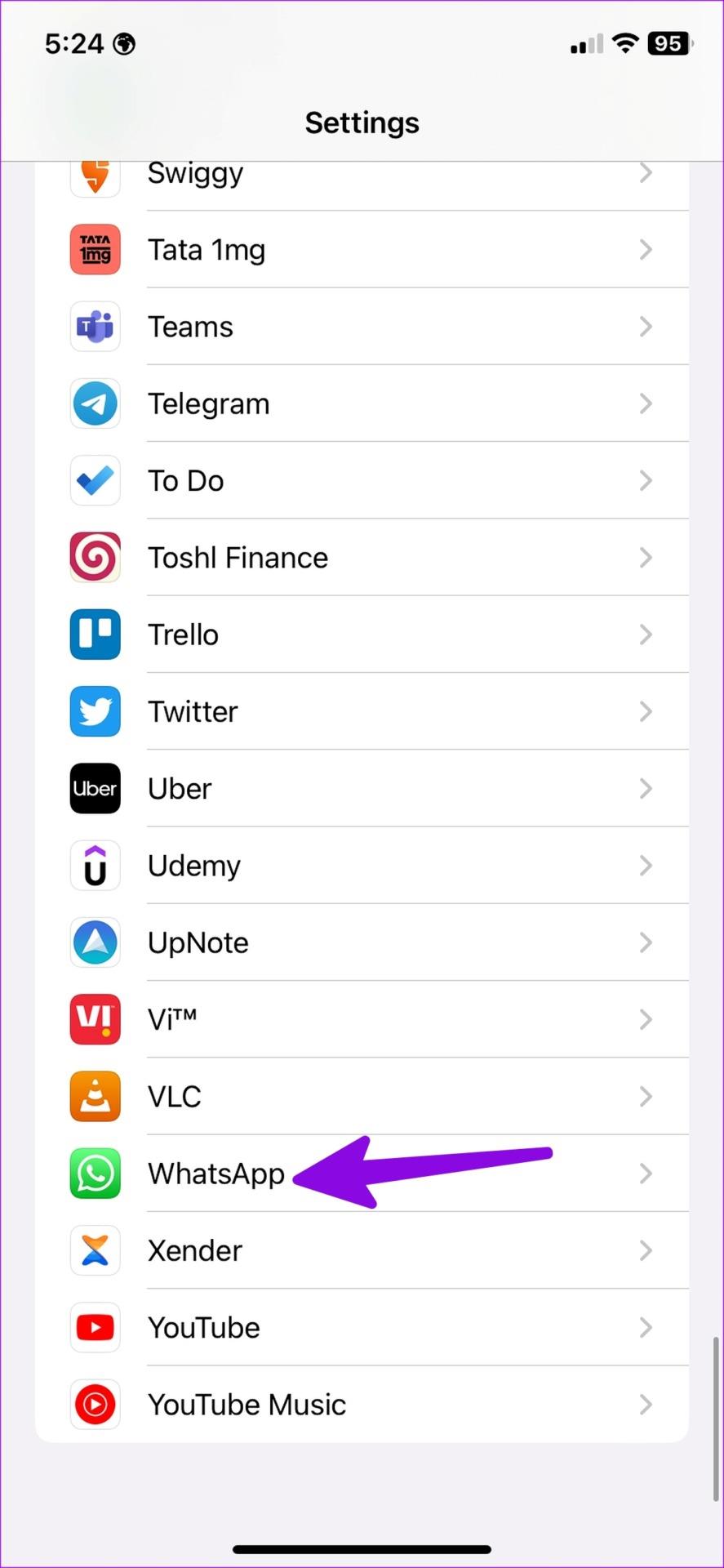
Schritt 3: Aktivieren Sie den Mikrofonschalter.
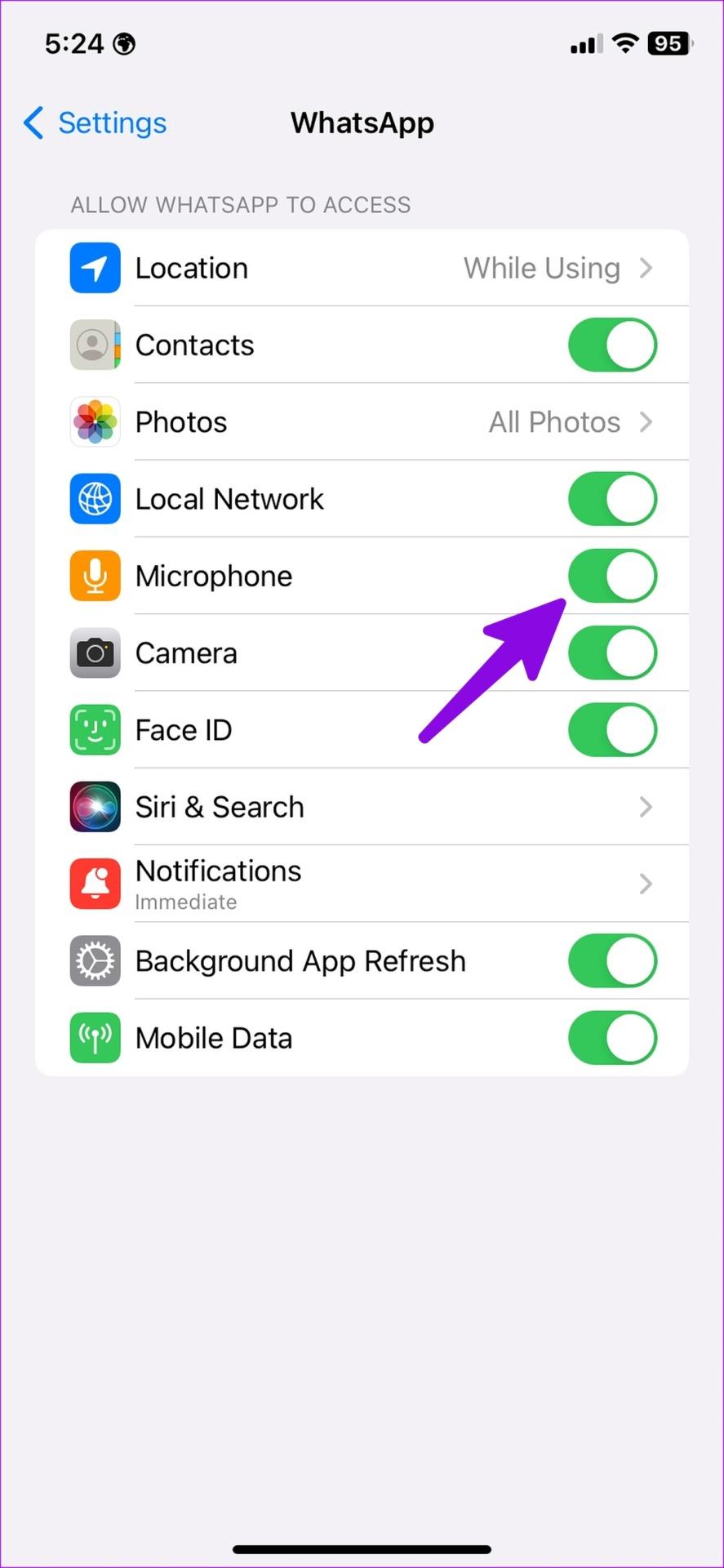
WhatsApp für Android
Schritt 1: Suchen Sie das WhatsApp-App-Symbol auf dem Startbildschirm oder im App-Drawer-Menü. Drücken Sie lange darauf und öffnen Sie das App-Infomenü.

Schritt 2: Wählen Sie Berechtigungen aus.
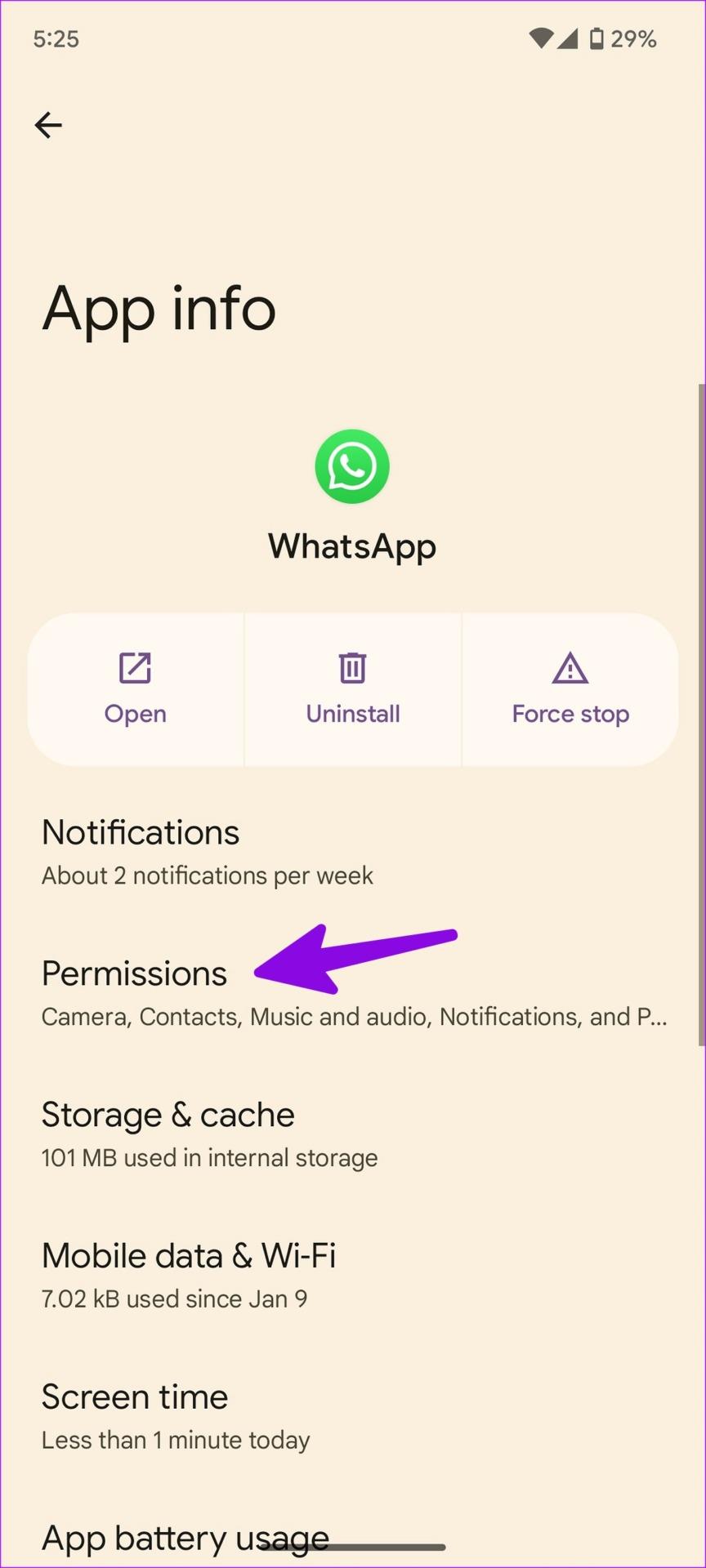
Schritt 3: Öffnen Sie das Mikrofon.
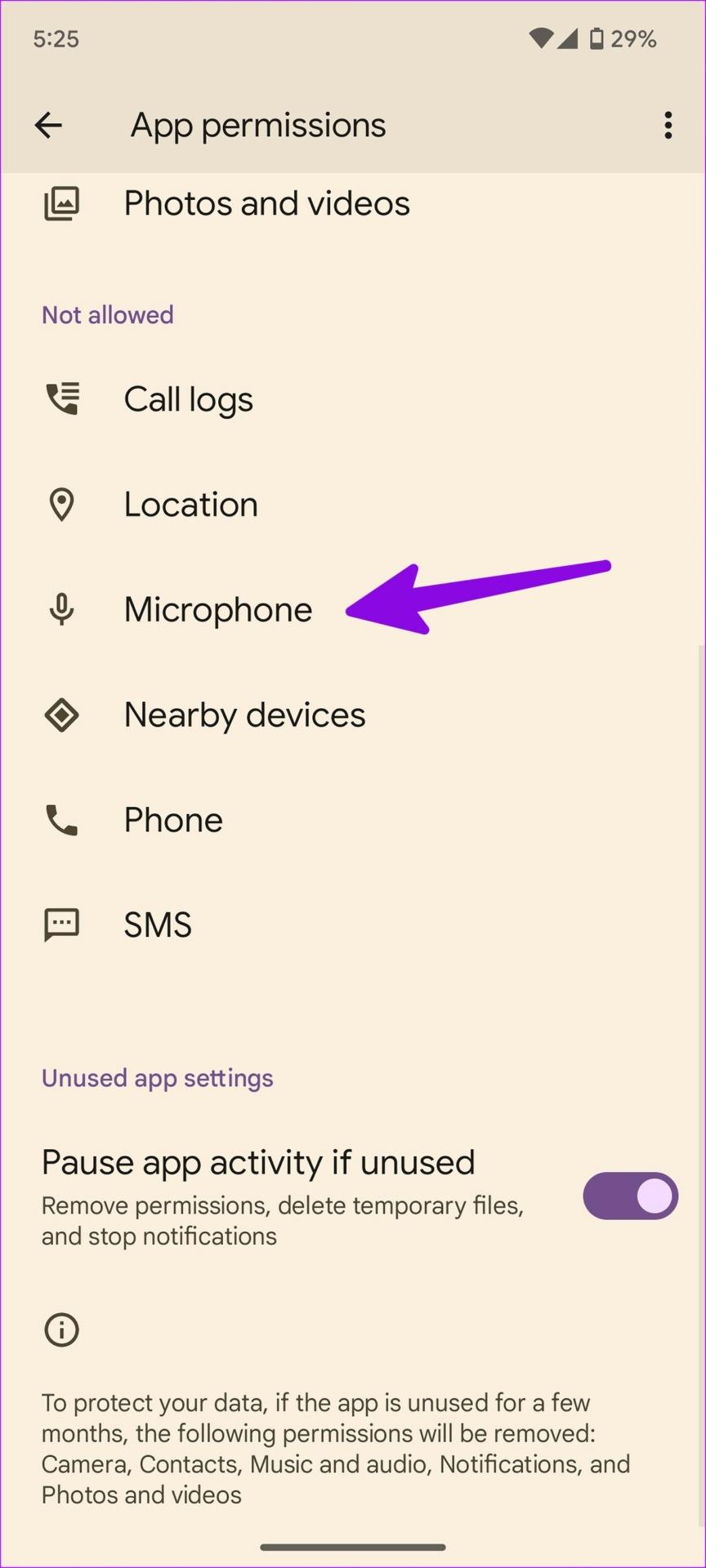
Schritt 4: Wählen Sie das Optionsfeld neben „Nur bei Verwendung der App zulassen“ aus.
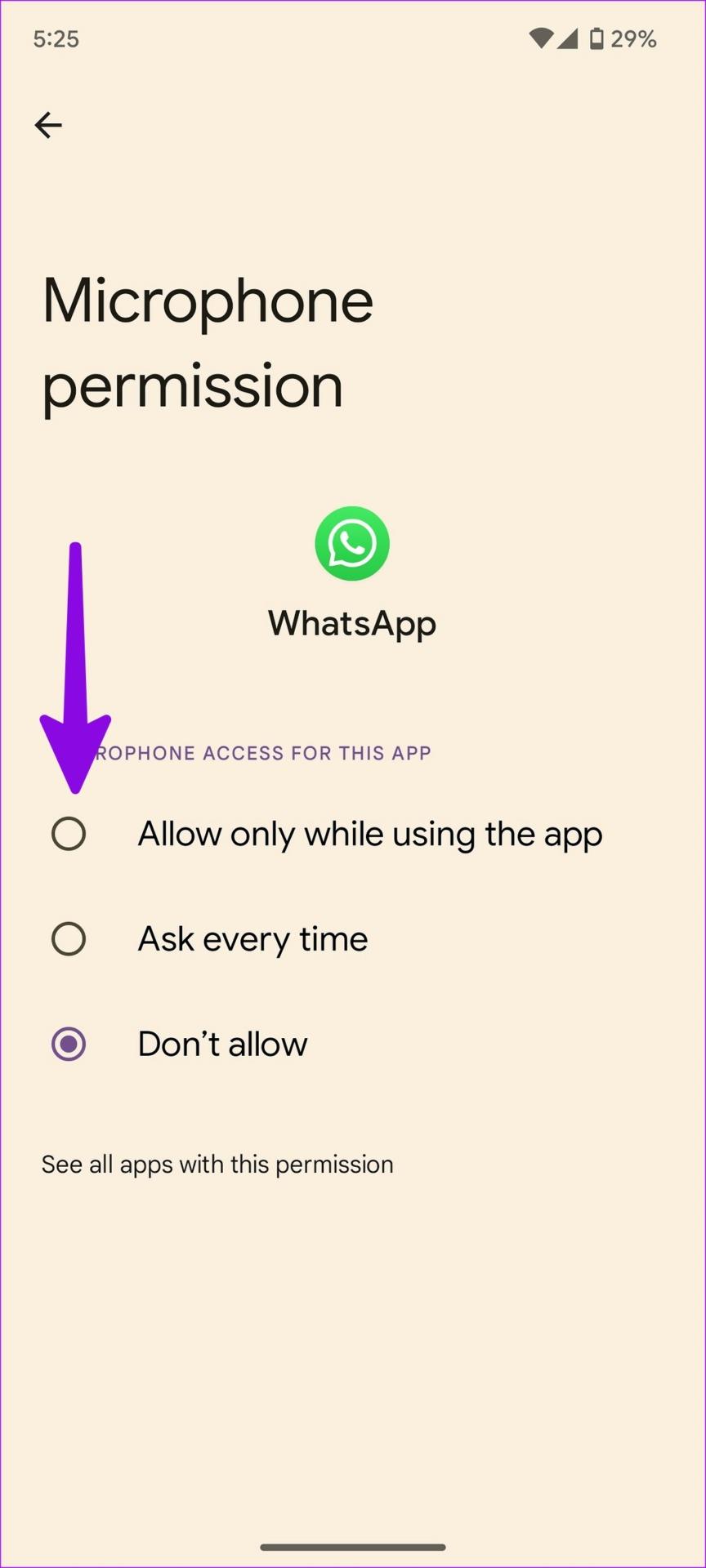
Öffnen Sie WhatsApp und beginnen Sie problemlos mit dem Telefonieren.
2. Reinigen Sie das Mikrofon Ihres Telefons
Im Laufe der Zeit können sich Staub und Schmutz in der Öffnung für das Mikrofon Ihres Telefons ablagern, was zu Problemen bei Sprach- und Videoanrufen führen kann. Sie müssen das Mikrofon Ihres Telefons genau untersuchen und es mit etwas Reinigungsalkohol reinigen. Stechen Sie nicht mit scharfen Gegenständen hinein. Sie können auch die Hilfe eines Fachmanns in Anspruch nehmen, um Staub richtig zu entfernen.
3. Entfernen Sie die Telefonhülle
Einige Dritthersteller von Handyhüllen lassen möglicherweise nicht genügend Platz für Mikrofone und Ladeanschlüsse. Wenn Sie solche Hüllen verwenden, blockieren diese möglicherweise das Mikrofon und verhindern, dass Apps wie WhatsApp darauf zugreifen. Sie müssen die Handyhülle entfernen und erneut Sprach-/Videoanrufe versuchen. Auch bei aktiven WhatsApp-Anrufen sollte man darauf achten, das Mikrofon nicht zu blockieren.

4. Schließen Sie andere Apps über ein Mikrofon
Verwendet eine andere installierte App ein Mikrofon im Hintergrund? Sowohl iOS als auch Android zeigen in der oberen rechten Ecke eine visuelle Anzeige an, wenn das Telefonmikrofon verwendet wird. Sie können einen Blick in die obere rechte Ecke werfen, um zu bestätigen, dass das Mikrofon aktiv ist. Sie müssen solche Apps im Hintergrund schließen, bevor Sie einen Anruf auf WhatsApp tätigen.
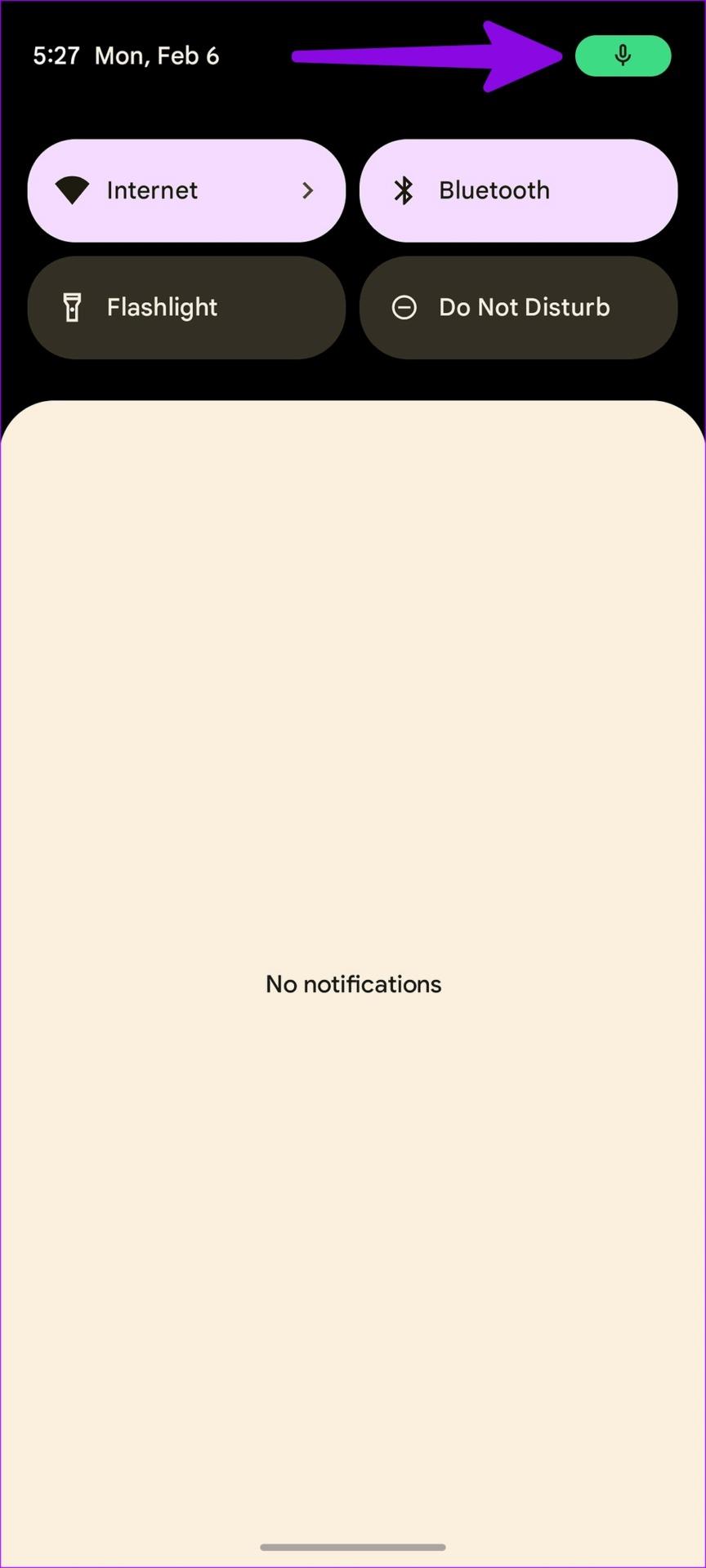
5. WhatsApp-Cache löschen (Android)
WhatsApp sammelt im Hintergrund Cache, um das App-Erlebnis insgesamt zu verbessern. Aufgrund eines beschädigten Caches reagiert die App möglicherweise nicht mit dem Mikrofon. Sie müssen Ihren WhatsApp-Cache leeren und es erneut versuchen.
Schritt 1: Suchen Sie das WhatsApp-App-Symbol auf dem Startbildschirm oder im App-Drawer-Menü. Drücken Sie lange darauf und öffnen Sie das App-Infomenü.

Schritt 2: Wählen Sie „Speicher & Cache“.
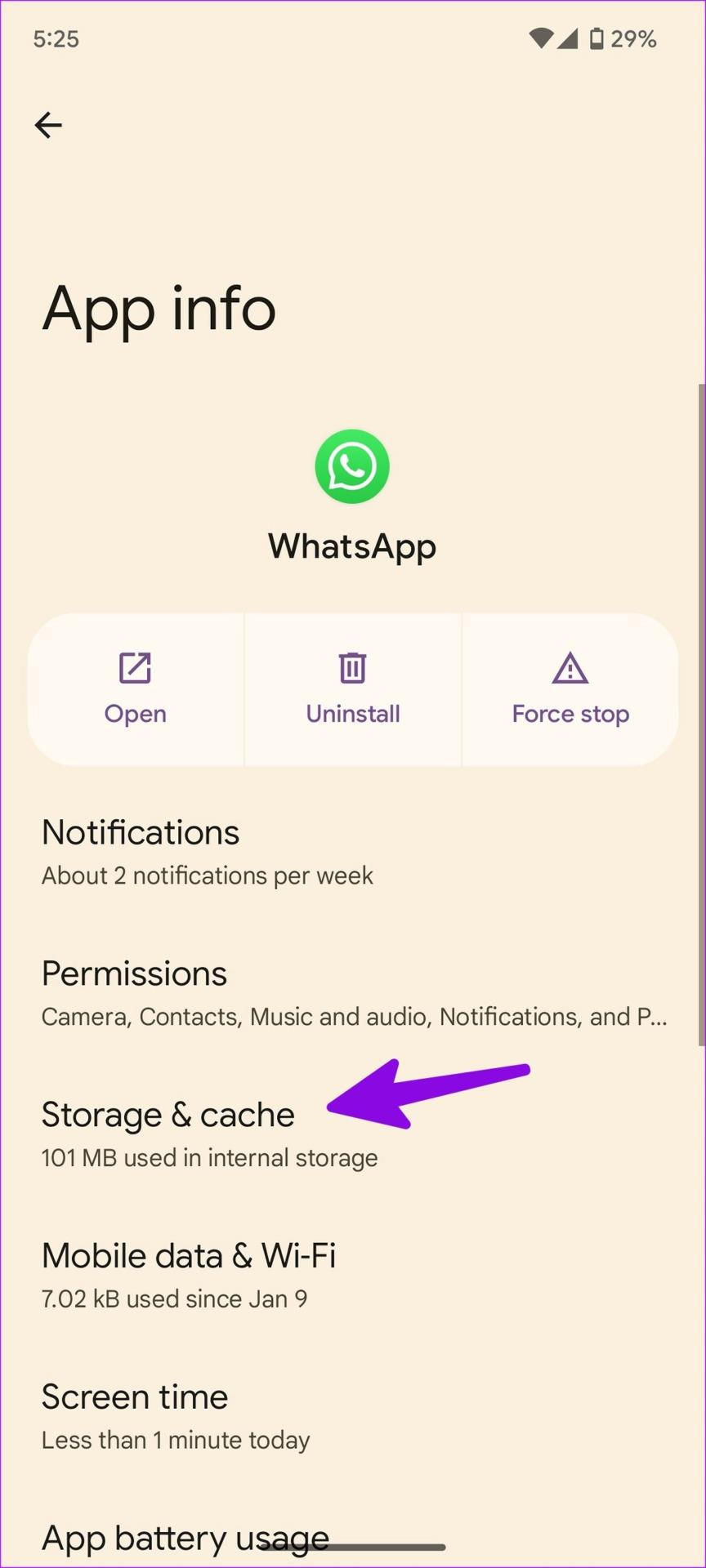
Schritt 3: Tippen Sie auf „Cache leeren“.
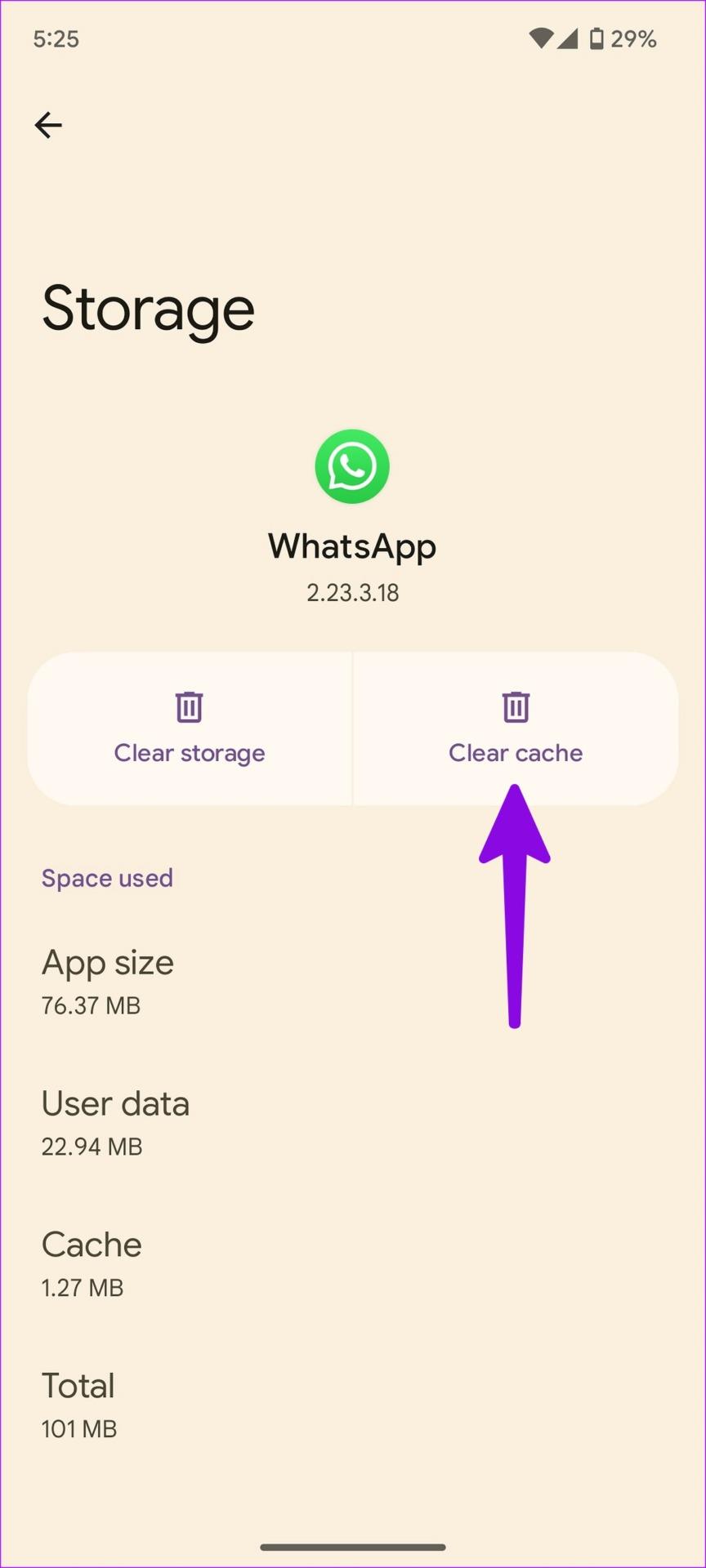
Starten Sie die WhatsApp-App neu und prüfen Sie, ob Ihre Sprachanrufe eine bessere Audioqualität haben.
6. Trennen Sie andere Bluetooth-Geräte
Wenn Sie drahtlose Ohrhörer oder Kopfhörer mit Ihrem Telefon verbunden haben, verwendet WhatsApp weiterhin das Mikrofon des verbundenen Geräts für Sprach- und Videoanrufe. Wenn Sie TWS in die Hülle stecken, werden sie automatisch vom Telefon getrennt. Aber manchmal funktioniert es nicht wie erwartet und bleibt mit Ihrem Telefon verbunden.
Wischen Sie von der oberen rechten Ecke Ihres iPhones nach unten, um das Kontrollzentrum zu öffnen, und tippen Sie auf den Bluetooth-Schalter, um solche Geräte zu trennen. Beachten Sie, dass dadurch Bluetooth auf Ihrem iPhone nur für 24 Stunden deaktiviert wird.
Android-Benutzer können vom Startbildschirm nach unten wischen, um auf das Schnellumschaltmenü zuzugreifen und Bluetooth zu deaktivieren.
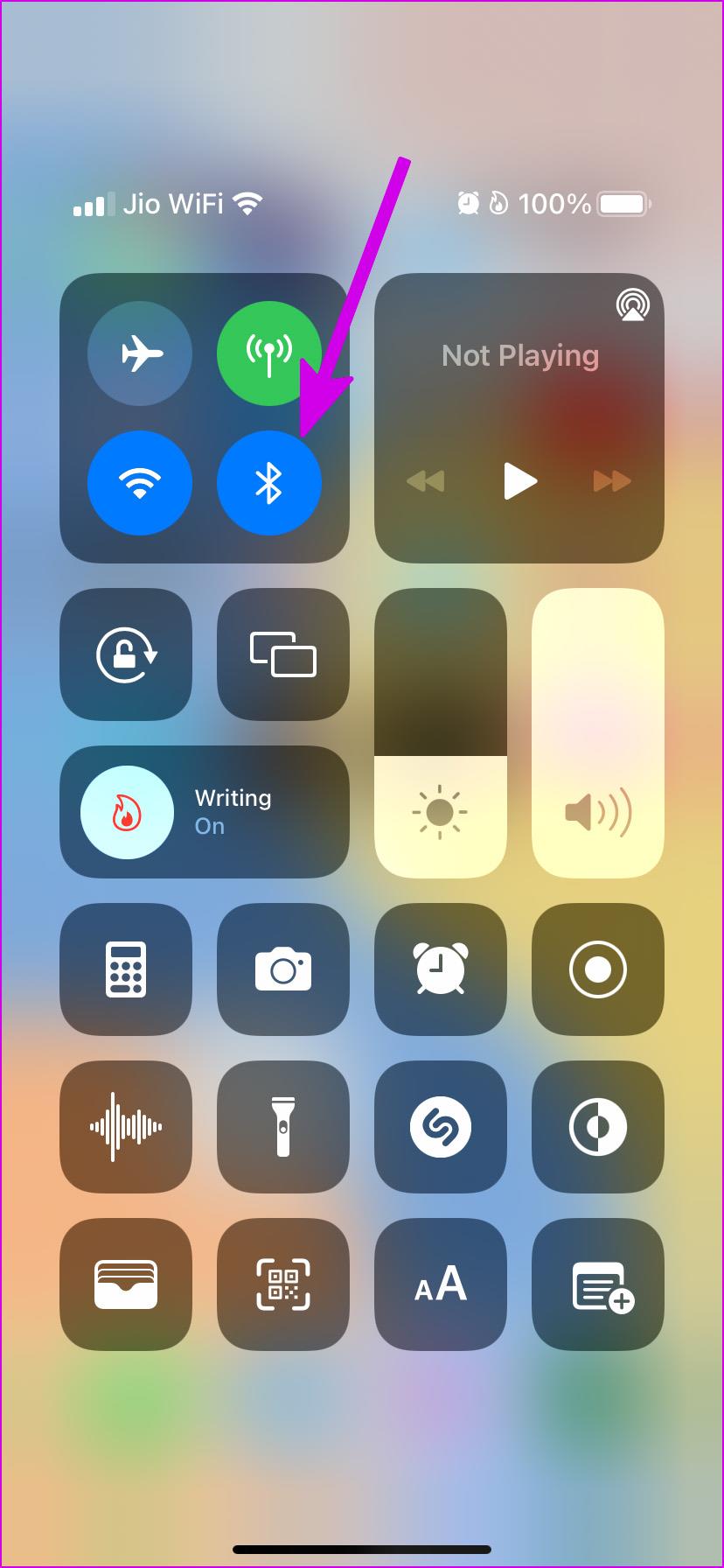
7. WhatsApp aktualisieren
WhatsApp aktualisiert mobile Apps regelmäßig mit neuen Funktionen und Fehlerbehebungen. Der Ton funktioniert bei WhatsApp-Anrufen möglicherweise nicht, weil die App auf Ihrem Telefon fehlerhaft ist. Sie müssen den Play Store auf Android und den App Store auf dem iPhone öffnen, um das neueste WhatsApp-Update auf Ihrem Telefon zu installieren.
Laden Sie WhatsApp für iPhone herunter
Laden Sie WhatsApp für Android herunter
Sie können WhatsApp öffnen und ohne Mikrofonprobleme telefonieren.
8. Treten Sie der WhatsApp-Beta bei
WhatsApp führt das Beta-Programm mit einer geschlossenen Gruppe durch. Das Unternehmen testet kommende Funktionen und Fehlerbehebungen mit Beta-Builds, bevor es die stabile Version für die breite Öffentlichkeit freigibt.
Schritt 1: Öffnen Sie den Google Play Store auf Android.
Schritt 2: Suchen Sie nach WhatsApp und nehmen Sie über das App-Infomenü am Betaprogramm teil.
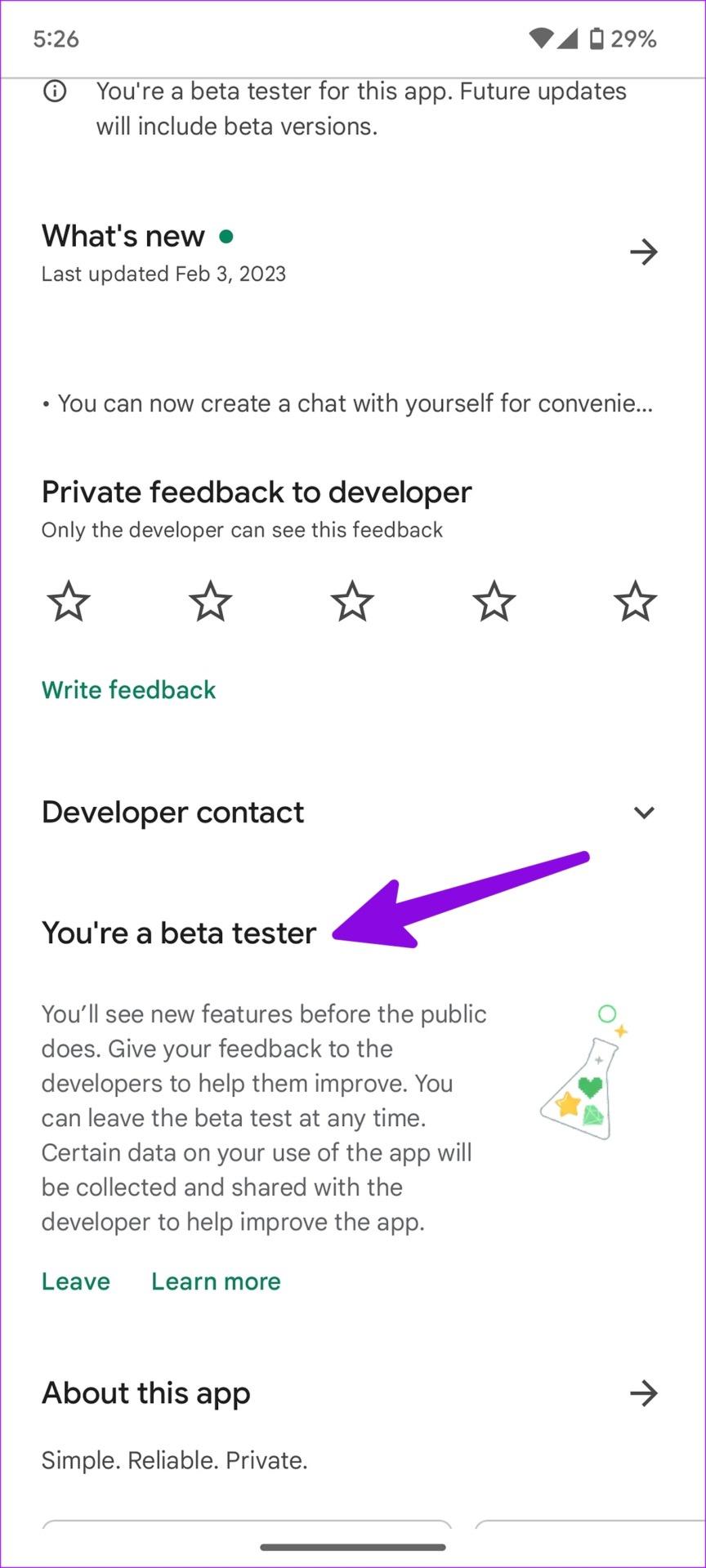
iOS-Benutzer können am WhatsApp-Betaprogramm teilnehmen. Aber zuerst müssen Sie die TestFlight-App auf Ihr iPhone herunterladen, um auf unveröffentlichte Builds zuzugreifen.
Laden Sie Testflight für iPhone herunter
Nehmen Sie an der WhatsApp Beta für iPhone teil
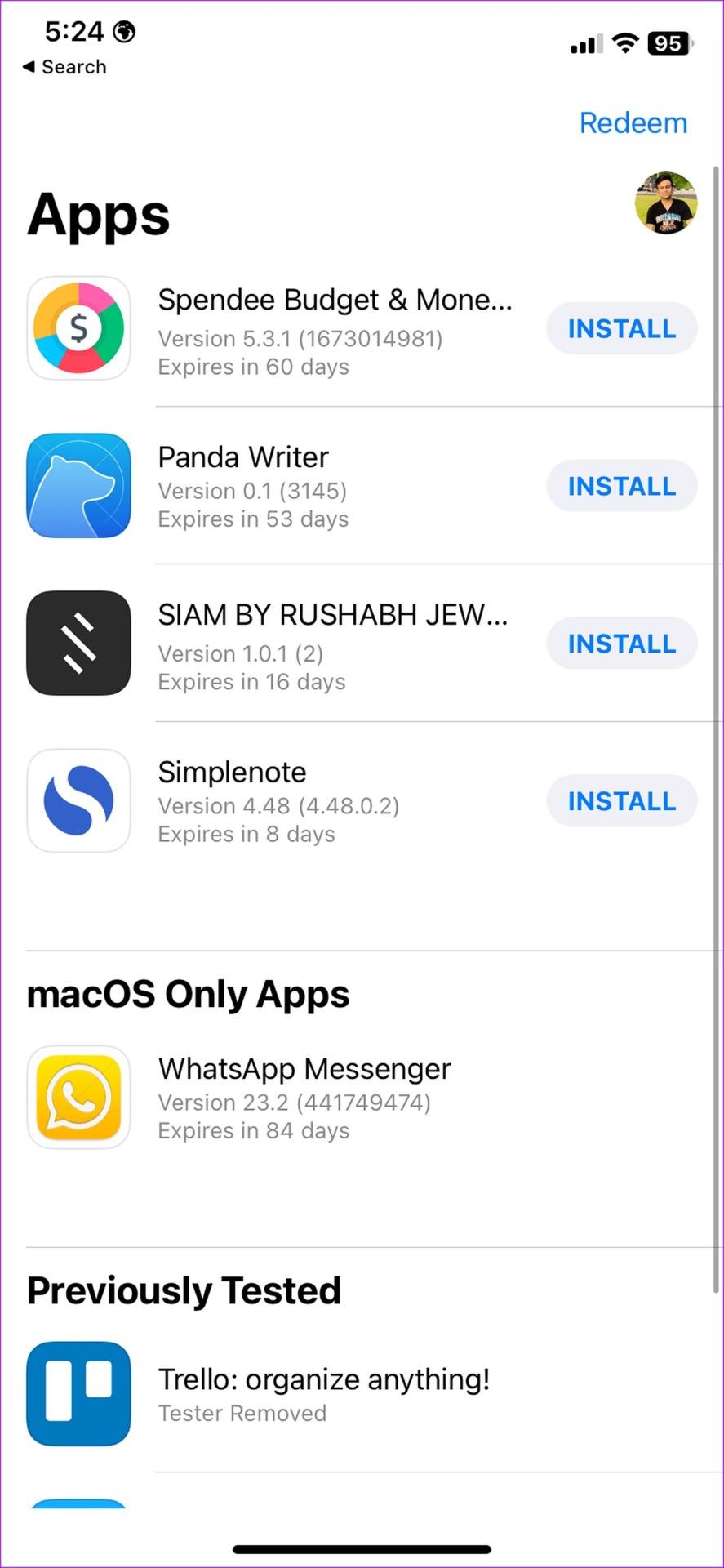
Genießen Sie kristallklare WhatsApp-Anrufe
Die Empfänger bemerken möglicherweise eine gedämpfte Stimme, wenn das Mikrofon in WhatsApp nicht mehr funktioniert. Die oben genannten Tricks sollten das Problem in wenigen Minuten beheben. Wenn Sie schon dabei sind, teilen Sie uns bitte mit, dass der Trick Ihnen dabei geholfen hat, das Problem zu beheben, dass das WhatsApp-Mikrofon nicht funktioniert.
Sehen Sie sich unsere ausführliche Anleitung zur Fehlerbehebung an, die die Schritte zum Beheben von WhatsApp-Anrufen zeigt, die nicht klingeln, wenn Ihr Android-Telefon gesperrt ist .
Facebook-Geschichten machen viel Spaß. Hier erfahren Sie, wie Sie eine Story auf Ihrem Android-Gerät und Computer erstellen können.
Erfahren Sie, wie Sie nervige automatisch abspielende Videos in Google Chrome und Mozilla Firefox mit diesem Tutorial deaktivieren.
Lösen Sie ein Problem, bei dem das Samsung Galaxy Tab S8 auf einem schwarzen Bildschirm feststeckt und sich nicht einschalten lässt.
Möchten Sie E-Mail-Konten auf Ihrem Fire-Tablet hinzufügen oder entfernen? Unser umfassender Leitfaden führt Sie Schritt für Schritt durch den Prozess und macht es schnell und einfach, Ihre E-Mail-Konten auf Ihrem Lieblingsgerät zu verwalten. Verpassen Sie nicht dieses unverzichtbare Tutorial!
Ein Tutorial, das zwei Lösungen zeigt, wie Sie dauerhaft verhindern können, dass Apps beim Start auf Ihrem Android-Gerät gestartet werden.
Dieses Tutorial zeigt Ihnen, wie Sie eine SMS von einem Android-Gerät mit der Google Nachrichten-App weiterleiten.
Haben Sie ein Amazon Fire und möchten Google Chrome darauf installieren? Erfahren Sie, wie Sie Google Chrome über eine APK-Datei auf Kindle-Geräten installieren können.
So aktivieren oder deaktivieren Sie die Rechtschreibprüfung in Android OS.
Erfahren Sie verschiedene Methoden, um Apps auf dem Amazon Fire Tablet herunterzuladen und zu installieren, indem Sie diesem mühelosen und schrittweisen Leitfaden folgen!
Als Samsung seine neue Reihe von Flaggschiff-Tablets vorstellte, gab es viel Aufregung. Das Galaxy Tab S9 und S9+ bieten nicht nur die erwarteten Upgrade







